Prestandaindexet bestäms av den inbyggda systemutvärderingstjänsten baserat på fem huvudparametrar. Benchmarken är inte en fullfjädrad benchmark, men ger dig en uppfattning om din dators kapacitet. Våra experter visar hur du kontrollerar Windows 7 Performance Index och hur du tolkar dess värden.
Visa index
Visa datorns resultat på två ställen. I den allmänna appleten för systemegenskaper och utvärdering av prestanda.
Öppna Utforskaren genom att klicka på det menyalternativ som är markerat med ett i sidomenyn. Klicka på ”Egenskaper” i verktygsfältet.

I kontrollpanelens applet som öppnas visas det aktuella prestandaindexet med en pil.
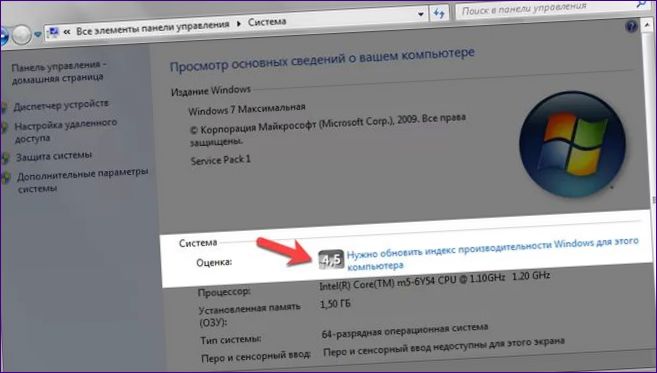
Öppna dialogrutan Kör genom att använda genvägen Win+R. Skriv ”control” i textfältet. Tryck på ”” för att starta kontrollpanelen.

I listan över allmänna alternativ hittar du det avsnitt som är markerat i ramen. Öppna den med ett enda klick.

I appletfönstret, i det område som anges av enheten, visas information om fem utvärderingskriterier för datorn. Det totala indexet motsvarar den punkt som har den lägsta poängen. Den finns till höger om listan över kriterier och visas med en pil i skärmbilden.
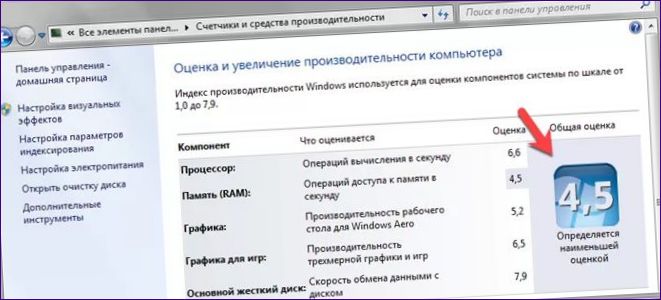
Mätning av
Prestandaindex beräknas endast när datorn är ansluten. Detta är normalt för en stationär dator, medan en batteridriven bärbar dator bör placeras på laddning.
Om maskinvarukonfigurationen ändras gråmarkeras det tidigare definierade indexet och ett meddelande om prestandaöversikt visas ovanför tabellen. I det här fallet trycker du på knappen som är markerad med en dubbel. Om din konfiguration inte har ändrats men du behöver uppdatera den följer du länken ”3” i sidomenyn.
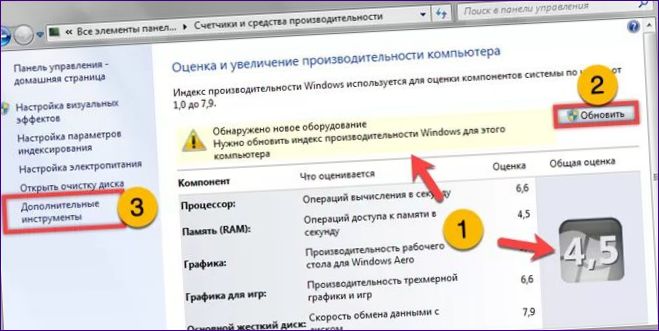
Det översta menyalternativet i det öppnade fönstret är ansvarigt för omvärderingen av datorn. Klicka på hyperlänken i rutan för att lansera testet.
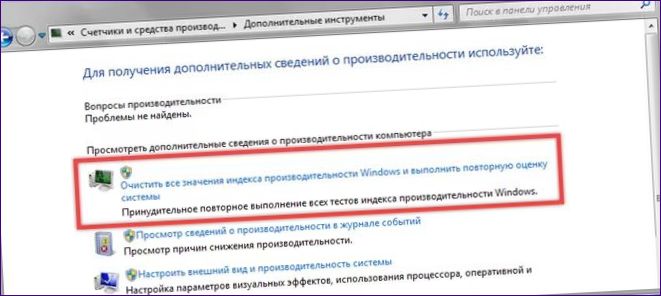
Om du inaktiverar Aero gränssnittet kommer Windows att visa ett informationsfönster. Överst i den finns en beskrivning av de tester som körs. Övervaka den totala prestandan när den gröna framstegsbalken fylls på. Testet tar flera minuter att genomföra.

När förfarandet är slutfört kommer utvärderingsindikatorn att färgas igen. För mer information, klicka på länken i skärmbilden.
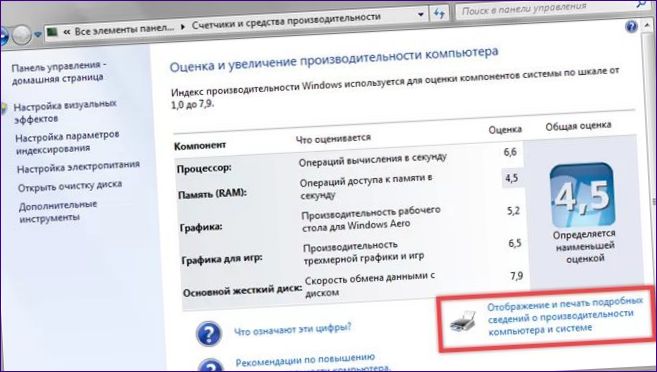
Över varje poäng finns en beskrivning av den komponent som testas. Det totala betyget 4,5 för den testade datorn beror på den minsta mängd RAM-minne som behövs för att köra operativsystemet.
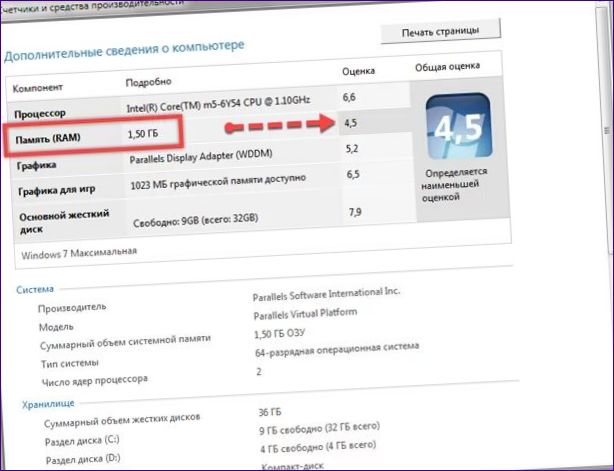
Bottenlinje
Med hjälp av information från våra experter kan du bedöma datorns prestanda och hitta svagheterna i din hårdvarukonfiguration.

Hej! Kan du vänligen förklara vad prestandaindexet för Windows 7 mäter och hur det kan användas för att utvärdera datorns prestanda? Tack på förhand för din hjälp!